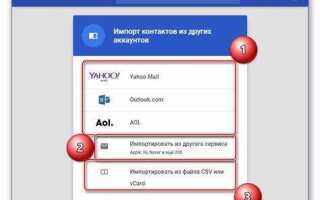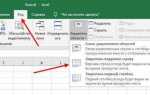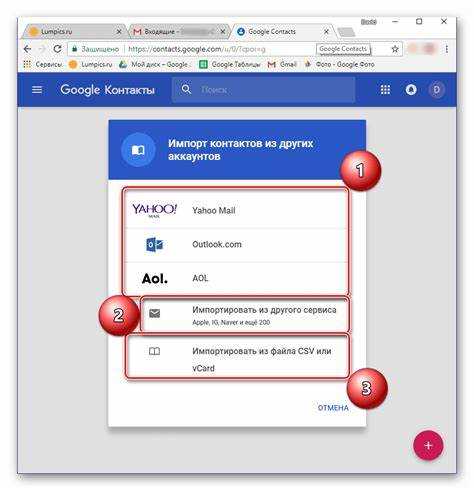
При переносе контактов в Google важно учитывать несколько факторов, чтобы избежать потери информации, особенно если вы используете несколько устройств или сервисов для хранения данных. Основные проблемы возникают из-за неправильных настроек синхронизации, ошибок импорта и некорректного формата хранения. Чтобы минимизировать риск, следуйте пошаговым рекомендациям, которые обеспечат сохранность ваших контактов.
Шаг 1: Подготовка перед синхронизацией
Перед тем как начать процесс, убедитесь, что ваши контакты сохранены на устройстве или в другом облачном сервисе. Если контакты находятся на старом телефоне, скопируйте их в аккаунт Google вручную или с помощью приложения для переноса данных, чтобы предотвратить утрату информации. Приложения типа Google Контакты позволяют легко переместить данные между устройствами, гарантируя, что все поля, включая номера телефонов, адреса и заметки, будут сохранены в нужном формате.
Шаг 2: Проверка настроек синхронизации
Для корректной синхронизации убедитесь, что у вас активирована опция синхронизации контактов в аккаунте Google. Это можно сделать в настройках устройства: для Android – в разделе «Аккаунты», а для iOS – в настройках Google. Важно, чтобы не было активных конфликтующих сервисов, таких как iCloud или другие сторонние облачные хранилища, которые могут перезаписывать данные.
Шаг 3: Использование формата vCard для экспорта и импорта
Если вы хотите переместить контакты вручную или сделать резервную копию, используйте формат vCard (.vcf). Это универсальный формат, поддерживаемый большинством платформ, который позволяет сохранить все данные о контакте, включая не только номера телефонов, но и электронные адреса, фотографии и прочее. Для экспорта достаточно выбрать все контакты в Google Контактах и скачать файл vCard. Импортировать такие файлы также можно через интерфейс Google Контактов, не теряя ни одной детали.
Шаг 4: Частые проверки
Регулярно проверяйте, что ваши контакты синхронизируются без ошибок, особенно после обновлений операционной системы или изменений в настройках аккаунта. Небольшие сбои в синхронизации могут привести к исчезновению или дублированию контактов, что легко предотвратить при своевременном мониторинге.
Как настроить синхронизацию контактов с аккаунтом Google
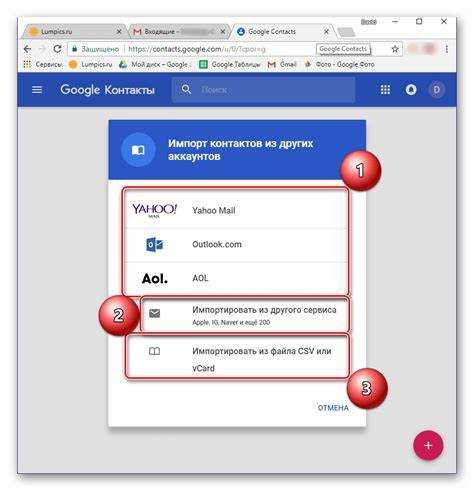
Для того чтобы синхронизировать контакты с аккаунтом Google, выполните следующие шаги на вашем мобильном устройстве или компьютере:
- Перейдите в настройки устройства.
- Откройте раздел «Аккаунты» или «Учетные записи».
- Выберите Google и войдите в свой аккаунт, если это еще не сделано.
- В настройках аккаунта найдите пункт «Синхронизация» или «Синхронизировать данные».
- Убедитесь, что опция «Контакты» активирована для синхронизации.
После этого все контакты на устройстве будут автоматически синхронизироваться с вашим Google-аккаунтом. Для проверки:
- Зайдите на Google Контакты через веб-браузер: contacts.google.com.
- Если все настройки выполнены правильно, ваши контакты должны отобразиться там.
Важно: для корректной синхронизации всегда поддерживайте подключение к интернету, а также регулярно проверяйте, что устройство не блокирует синхронизацию данных по умолчанию.
Для удобства можно настроить автоматическое обновление синхронизации, чтобы любые изменения в контактах автоматически сохранялись в Google без дополнительных действий с вашей стороны. Эта функция доступна на большинстве современных смартфонов и планшетов.
Какие шаги предпринять для создания резервной копии контактов

Для создания резервной копии контактов Google нужно выполнить несколько простых шагов. Во-первых, убедитесь, что ваш телефон синхронизирован с Google аккаунтом. Это можно сделать, перейдя в настройки устройства, выбрав раздел «Аккаунты» и включив синхронизацию контактов.
Во-вторых, на компьютере откройте Google Контакты. Перейдите по адресу contacts.google.com и войдите в свой Google аккаунт. Убедитесь, что все ваши контакты отображаются на странице.
Далее, чтобы создать резервную копию, нажмите на меню в левом верхнем углу и выберите «Экспортировать». В появившемся окне выберите формат файла (например, vCard для импорта в другие устройства или Google Контакты) и укажите, какие именно контакты нужно сохранить.
Рекомендуется выбрать «Все контакты» или создать резервную копию определённых групп. После этого файл будет загружен на ваш компьютер. Сохраните его в безопасном месте, например, на облачном хранилище или на внешнем диске для дополнительной безопасности.
Для автоматического создания резервных копий включите синхронизацию на вашем телефоне. В разделе «Настройки» -> «Google» -> «Синхронизация», активируйте синхронизацию контактов. Это обеспечит автоматическое обновление данных на сервере Google при каждом изменении контактов.
Также стоит регулярно проверять, что синхронизация включена, чтобы не потерять данные при сбоях в системе или переходах на новое устройство.
Как избежать потери данных при смене устройства
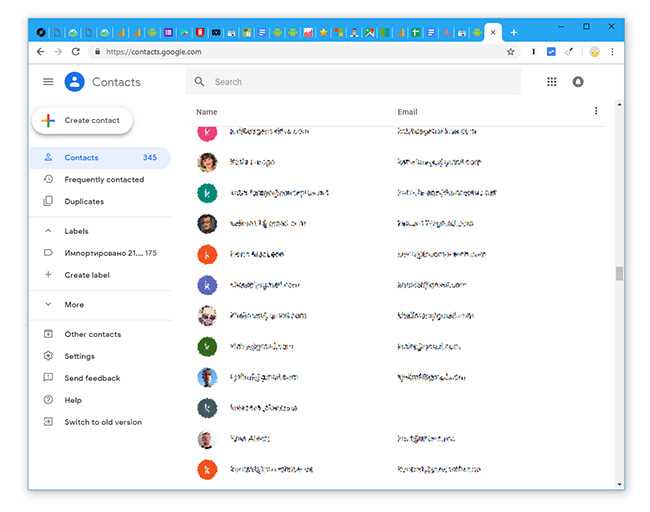
При переходе на новое устройство важно заранее позаботиться о сохранности всех контактов, чтобы избежать их потери. Один из наиболее эффективных способов – синхронизация с аккаунтом Google. Это позволяет перенести все данные без потерь, но есть несколько важных шагов, которые нужно учесть.
Первое, что нужно сделать – убедиться, что все контакты синхронизированы с вашим Google-аккаунтом. Для этого перейдите в настройки устройства, откройте раздел «Аккаунты» и убедитесь, что синхронизация контактов включена. На Android-устройствах это выглядит как переключатель в настройках Google-аккаунта, на iPhone через iCloud.
Перед сменой устройства важно проверить, что все контакты синхронизированы корректно. Для этого можно зайти в веб-версию Google Контактов и убедиться, что все данные отображаются правильно. Если вы обнаружите какие-либо несоответствия, выполните ручную синхронизацию через настройки устройства или приложение Google Контакты.
Если вы используете несколько устройств, важно убедиться, что синхронизация активирована на всех из них, чтобы не потерять последние обновления. Для этого в настройках аккаунта проверьте раздел «Синхронизация» и убедитесь, что синхронизация контактов включена на всех устройствах.
При переходе на новое устройство, после авторизации в вашем Google-аккаунте все контакты автоматически загрузятся на новый телефон. Однако важно помнить, что в случае использования нескольких аккаунтов, контакты могут быть распределены по разным аккаунтам, и вам нужно убедиться, что все аккаунты активированы и синхронизированы.
Если у вас возникли проблемы с синхронизацией, используйте резервное копирование. Google предлагает возможность создать резервную копию контактов через приложение «Контакты». Это поможет сохранить данные и легко восстановить их на новом устройстве.
Чтобы избежать потери данных, также полезно регулярно проверять настройки импорта/экспорта контактов. В случае ошибок синхронизации или сбоев в работе облачных сервисов всегда можно восстановить контакты из резервной копии.
Не забывайте про дополнительные настройки безопасности аккаунта, такие как двухфакторная аутентификация, чтобы предотвратить несанкционированный доступ к вашим контактам.
Как восстановить удалённые или утраченные контакты в Google
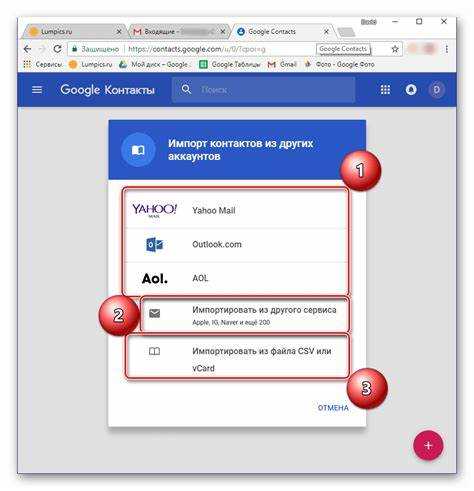
Для восстановления удалённых контактов в Google необходимо воспользоваться функцией «История изменений», доступной через Google Контакты. Эта функция позволяет вернуть данные, которые были удалены в течение последних 30 дней. Для этого перейдите в раздел Контакты на вашем аккаунте Google, выберите «Дополнительно» и найдите «История изменений». В разделе будет доступен список удалённых или изменённых контактов, которые можно восстановить.
Если контакты были удалены более 30 дней назад, восстановить их с помощью стандартных методов уже нельзя. Однако, если вы делали резервные копии данных через Google Drive или сторонние сервисы, можно восстановить контакты из этих архивов. Перейдите в Google Drive и проверьте наличие резервных копий ваших контактов.
Кроме того, стоит учитывать, что если ваши контакты синхронизированы с устройством Android, они могут быть восстановлены с помощью восстановления настроек синхронизации на устройстве. Для этого откройте настройки телефона, выберите раздел «Аккаунты», затем выберите «Google» и включите синхронизацию контактов. Если синхронизация была выключена, возможно, контакты не будут восстановлены, но для большинства пользователей этот способ работает.
Для пользователей, которые регулярно создают резервные копии данных с помощью сторонних приложений, восстановление контактов возможно из архивов, созданных этими программами. Такие приложения автоматически делают копии ваших контактов и позволяют их восстанавливать без вмешательства в Google Контакты.
Таким образом, в большинстве случаев восстановление утраченных контактов через Google возможно, если использовались инструменты синхронизации и резервного копирования. Если же восстановить данные не удаётся, следует обратиться в службу поддержки Google для получения дополнительной помощи.
Как настроить автоматическое обновление контактов на Android и iOS
На устройствах Android и iOS можно настроить автоматическое обновление контактов с аккаунта Google, чтобы всегда иметь актуальные данные. Это позволяет синхронизировать изменения между устройствами без необходимости вручную обновлять информацию. Ниже приведены пошаговые инструкции для обеих платформ.
Android
Для автоматического обновления контактов на Android убедитесь, что ваш аккаунт Google синхронизирован с устройством. Для этого откройте «Настройки» и выполните следующие шаги:
1. Перейдите в раздел «Аккаунты» или «Аккаунты и синхронизация».
2. Выберите аккаунт Google, с которым хотите синхронизировать контакты.
3. Включите опцию «Синхронизация контактов». Если она уже включена, ваши контакты будут обновляться автоматически каждый раз, когда произойдут изменения на сервере Google.
4. В разделе «Настройки синхронизации» убедитесь, что стоит флажок напротив «Контакты». Это гарантирует, что изменения будут происходить без задержек.
iOS
Для устройств iOS настройка синхронизации контактов с Google также проста. Для этого выполните следующие шаги:
1. Перейдите в «Настройки» и выберите «Пароли и аккаунты».
2. Нажмите на «Добавить аккаунт» и выберите «Google».
3. Введите данные вашего аккаунта Google и подтвердите вход.
4. Включите опцию «Контакты». Это позволит синхронизировать все изменения в Google Contacts с вашим устройством.
После настройки синхронизации, контакты будут автоматически обновляться на вашем устройстве при каждом изменении в аккаунте Google. В случае добавления или удаления контактов на другом устройстве изменения отобразятся без вашего участия.
Для обеих платформ рекомендуется периодически проверять настройки синхронизации, чтобы убедиться, что данные обновляются без ошибок. В случае возникновения проблем с синхронизацией, попробуйте вручную обновить данные в разделе синхронизации или перезагрузите устройство.
Как проверить правильность сохранения контактов в Google
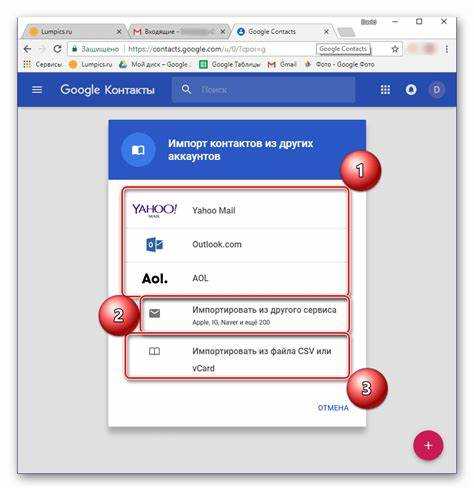
Чтобы убедиться в правильности сохранения контактов в Google, выполните следующие шаги:
1. Откройте аккаунт Google на своем устройстве и перейдите в раздел «Контакты» по адресу contacts.google.com.
2. Проверьте, что все необходимые контакты отображаются в списке. Убедитесь, что информация о каждом контакте (имя, телефон, email и прочее) сохранена в нужном формате. Для этого нажмите на контакт и внимательно просмотрите все данные.
3. Используйте функцию поиска в верхней части экрана для проверки конкретных контактов. Введите имя или номер телефона, чтобы убедиться, что все сохраненные данные отображаются правильно.
4. Проверьте синхронизацию данных с другими устройствами. Например, если вы добавляли контакт через мобильное приложение, убедитесь, что он появился в веб-версии Google Контактов и наоборот.
5. Проверьте, не дублируются ли контакты. В случае дублирования, Google Контакты предложат вам объединить их. Это поможет избежать потерь данных и обеспечит правильное отображение информации.
6. Используйте функцию импорта и экспорта контактов, чтобы проверить их сохранность в других форматах. Экспортируйте контакты в формате CSV или vCard и откройте файл, чтобы убедиться, что все данные сохранились корректно.
7. Проверьте доступность ваших контактов в случае восстановления аккаунта. Попробуйте выйти из аккаунта Google и снова войти, чтобы убедиться, что ваши данные восстановились без потерь.
Эти шаги помогут вам убедиться, что все контакты сохранены правильно и доступны для использования на всех устройствах.
Вопрос-ответ:
Как сохранить все контакты в Google без потерь данных?
Для того чтобы сохранить контакты в Google без потерь данных, достаточно выполнить несколько шагов. Во-первых, убедитесь, что ваш аккаунт Google синхронизирован с вашим устройством. Затем зайдите в настройки телефона или компьютера и выберите раздел «Контакты», где можно включить синхронизацию с Google. После этого ваши контакты будут автоматически загружены в облако Google и доступны с любых устройств, которые подключены к тому же аккаунту.
Как восстановить контакты, если они были случайно удалены из Google?
В случае случайного удаления контактов из Google, их можно восстановить через веб-интерфейс. Перейдите в раздел «Контакты» на сайте Google, затем в меню выберите «Ещё» и «Отменить изменения». Это откроет окно восстановления контактов за определённый период. Выберите нужный интервал времени (например, 30 дней назад) и нажмите «Подтвердить», чтобы вернуть утраченные данные.
Можно ли передать контакты из одного аккаунта Google в другой?
Да, передача контактов между аккаунтами Google возможна. Для этого зайдите в раздел «Контакты» на сайте Google и выберите опцию «Экспорт». Экспортируйте все контакты в формате CSV или vCard. Затем войдите в новый аккаунт Google и импортируйте файл с контактами в раздел «Импортировать» в настройках контактов. Контакты будут перенесены в новый аккаунт.
Как сохранить контакты Google на телефон без использования интернета?
Если вам нужно сохранить контакты на телефон, но без использования интернета, можно экспортировать их на устройство. Для этого зайдите в настройки вашего аккаунта Google и выберите «Экспортировать контакты». После этого сохраните их в файл на SD-карту или внутреннюю память телефона в формате .vcf. Такой файл можно будет перенести на другое устройство или использовать для восстановления контактов позже.
Что делать, если синхронизация контактов с Google не работает?
Если синхронизация контактов с Google не работает, сначала проверьте подключение к интернету и наличие актуальной версии приложения «Google Контакты». Также стоит зайти в настройки устройства, в раздел «Аккаунты», выбрать ваш Google-аккаунт и убедиться, что синхронизация контактов включена. Если проблема сохраняется, попробуйте выйти из аккаунта Google и войти снова, а также перезапустить устройство. В случае проблем с самим сервисом можно проверить его статус на странице Google.
Как сохранить все контакты в Google, чтобы не потерять данные при смене устройства?
Для того чтобы сохранить все свои контакты в Google и избежать потери данных при смене устройства, нужно сначала синхронизировать их с аккаунтом Google. Для этого на Android-устройстве зайдите в настройки, выберите раздел «Аккаунты» и включите синхронизацию контактов. На компьютере, зайдите в Google Контакты, и убедитесь, что все данные обновлены и отображаются корректно. Также полезно периодически экспортировать свои контакты в файл, например, в формат .vcf, чтобы в случае потери данных, их можно было восстановить.
Как защитить свои контакты в Google от случайной утраты?
Для защиты своих контактов в Google стоит использовать несколько методов. Во-первых, включите двухфакторную аутентификацию для своего аккаунта Google. Во-вторых, регулярно синхронизируйте контакты с аккаунтом и проверяйте, что данные обновляются. В-третьих, можно создать резервные копии контактов, экспортировав их в файл .vcf и сохранив на облачном хранилище или на внешнем носителе. Также, если вы часто обновляете свой контактный список, полезно настроить уведомления о изменениях, чтобы всегда быть уверенным, что данные актуальны.